以下就是关于【华为(HUAWEI)无线路由器详细设置图文教程】的教程!

无线路由器的配置与有线路由器基本相同,也是基于Web页面配置治理的,WBR-204g无线路由器也不例外。当然,无线路由器也可以通过无线网络进行配置,但通过无线网络配置的方法比较麻烦,建议用户使用有线网络配置无线路由器。通过系统中内置的IE浏览器,可以轻松配置WBR-204g无线路由器路由器。
路由器治理模式设置
要想配置WBR-204g无线路由器,必须知道该路由器的治理IP。华为3comWBR-204g无线路由器、管理IP是192.168.1.1,用户名和密码都是admin。
将路由器与电脑用网线连接好之后,配置电脑IP地址,电脑的IP地址必须与路由器的IP地址在同一个网段,即电脑的IP地址必须在192.168.2-192.168.1.254范围之内。

WBR-204g无线路由器登录界面
在浏览器中输入http://192.168.1.1,输入用户名和密码之后就可以进入WBR-204g无线路由器的治理模式界面。然后我们可以看到WBR-204g的各项菜单,由于治理界面是中文的,用户只要进行简单的配置一下就可以使用了。
下面,笔者具体讲解一下各个菜单的功能。
设置向导:设置向导可以指导用户一步一步的配置路由器,用户只要将自己的参数填写进去就可以完成路由器的配置。设置向导中的具体选项与高级设置相同,下文会进行具体介绍。

WBR-204g无线路由器设置向导
高级设置
WBR-204g无线路由器的高级设置选项,与其他品牌路由器的设置选项相同,包括了WAN设置、LAN设置及无线设置等选项。下面对每一个子菜单进行具体的介绍。
WAN口设置选项:WAN口设置主要是配置用户的上网方式。用户将自己所用的网络接入模式及相关信息填写进去即可。以PPPoE虚拟拨号为例,向用户介绍一下如何配置WAN口。
点击“WAN口连接类型”后会出现一个下拉菜单,选择PPPoE,然后将自己的上网帐号和密码填写进去,点击保存就可以了。主机名和PPPoE服务名不必填写。
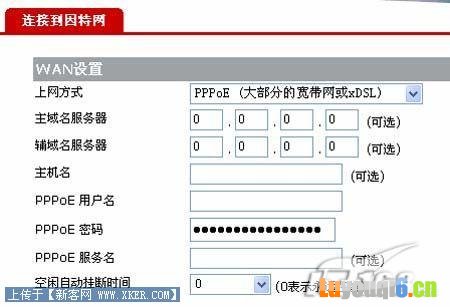
WAN口设置界面
假如是静态IP用户,将IP地址及DNS服务器地址填写进去即可。
LAN口设置:LAN 设置页面用于设定 LAN 口的 IP 地址和开启关闭 DHCP 服务。建议保持缺省设 置(LAN 口 IP 地址:192.168.1.1/24,启用 DHCP 服务器)。

LAN口设置界面
设置完 IP 地址和 DHCP 服务,单击“确定”保存设置,并使设置生效。
无线网络设置
基本设置:基本设置页面用于设置路由器无线网络功能。包括基本设置、高级设置和加密。在该项设置中,用户可以更改无线路由器的SSID广播名称,更改信道值。
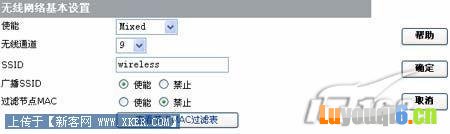
无线网络设置界面
高级设置:该选项用来配置无线网络的高级功能。要配置这些项目需要更多的技术背景。在 对配置项目不是很了解的情况下,建议使用缺省配置。
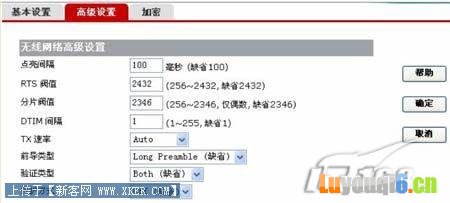
无线网络高级设置
加密设置:无线网络加密设置可以对无线网络进行加密,防止非法入侵。WBR-204g无线路由器提供了 “WEP”、“WPA Pre-Shared Key”或“WPA RADIUS”三种加密模式。下面,我们以最常用的WEP加密模式为例,介绍一下如何对无线信号进行加密。
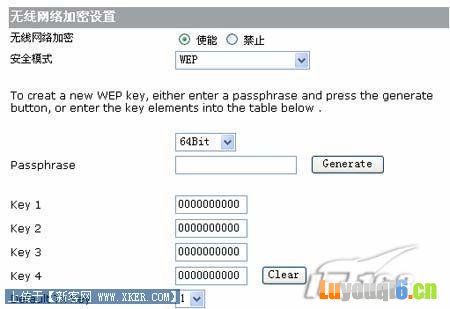
WEP加密设置选项
激活WEP加密模式后,假如选择 64Bit WEP 加密,应输入10 个16 进制数,假如选择128Bit WEP 加密,应输入26 个16 进制数,16进制数的有效输入值是“0~9”和“A~F”。
注重:无线路由器启用了加密模式后,无线网卡端也必须进行相应的加密设置才能无线上网。
路由设置选项
静态路由设置:静态路由使得 WBR204g 可以和不同网段上的设备通信。
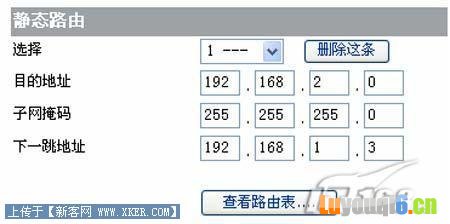
静态路由设置项
在静态路由表中输入需要到达的地址信息就可以了,WBR204g路由器可以输入多达 20 条静态路由。
动态路由设置:动态路由功能答应宽带路由器通过 RIP 协议学习网络上的其它路由器的路由信息。因为家庭用户工作在单一网段的网络环境下,建议用户禁用该功能。
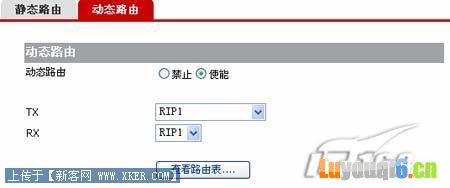
动态路由设置
上网控制设置
上网控制功能:该功能可以限制局域网内的用户访问指定的网站,控制局域网的PC上网状态,并且能够根据时间段控制局域网内PC的上网状态。
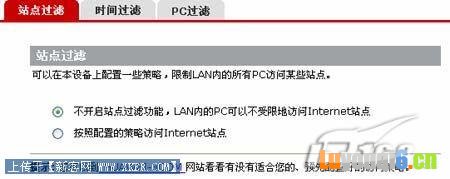
上网控制设置
系统服务设置
虚拟服务器:DMZ 主机实际上就是一个缺省的虚拟服务器,假如设备收到一个来自外部网络的连接请求,它首先查找虚拟服务列表,假如有匹配的表项,就把请求消息发送到对应的虚拟服务器上去。WBR204g 最多可设置 10 个虚拟服务器。
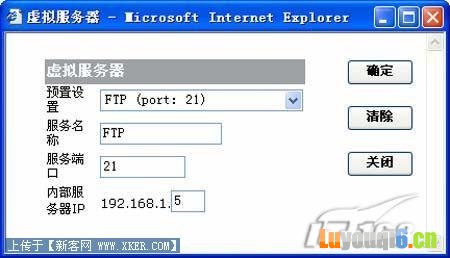
虚拟服务器设置界面
非凡应用:局域网内主机通过触发端口与外部网络建立连接后,其相应的外来端口也将被打开,这时外部网络的计算机可以通过这些端口来访问局域网。通过非凡应用,触发外来端口的打开。WBR204g 最多可以设置 10 个非凡应用。
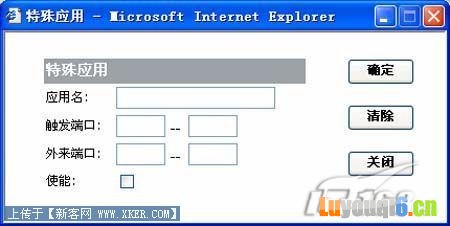
非凡应用设置界面
治理设置
禁用WAN口Ping:该功能可以对 Internet 网络上的恶意攻击进行防范。禁用“响应 Internet 上其它主机 Ping 请求”,可以降低被攻击的可能性。
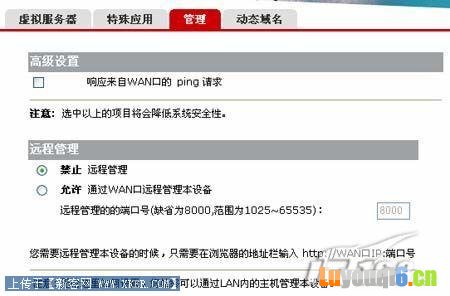
禁用WAN口Ping
远程治理:设置治理端口号,外部用户通过此端口号登录路由器的配置页面。为了安全起见,建议用户关闭远程治理功能。
动态域名:使用动态域名可以让Internet 上的用户仍可以通过域名访问WBR204g无线路由器。要想启用该功能,用户必须自己申请动态域名。
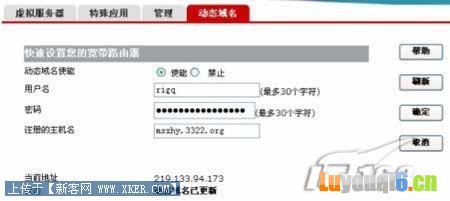
动态域名治理
设备治理功能
重启动:单击“重启动”按钮将使设备重新启动。设备重启不会导致设置信息丢失,但是在重启动期间,当前已建立的网络连接会暂时中断。
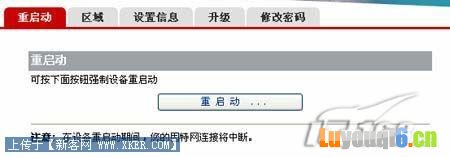
重启动按钮
区域设置:路由器时钟所在的区域设置,用户可以根据自己的所在地设置正确的时区。系统日志时间以区域设置的时区时间为准。
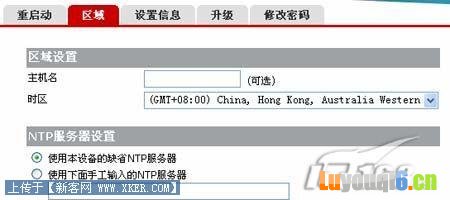
区域设置
设置信息:该功能可以将路由器的配置进行备份到电脑硬盘,并且在需要时进行恢复,也可以将路由器恢复至出厂设置。
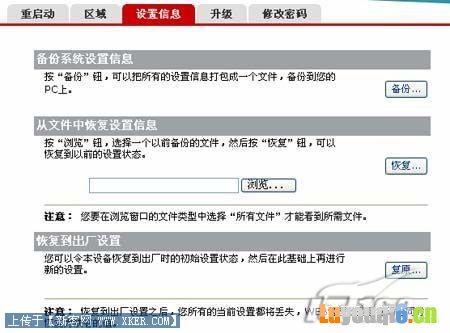
设置信息选项
升级:通过升级功能可以把设备的软件版本升级到最新版本,升级过程中假如掉电,路由器将无法正常使用,需要返厂修理,建议用户慎用该功能。
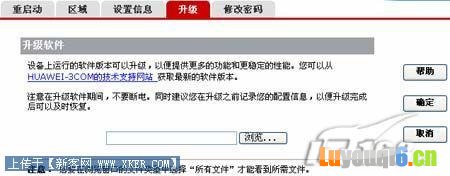
文件升级界面
状态记录设置选项
状态记录选项:该选项包括路由器工作状态显示,以及日志两个方面。日志信息,记录了路由器运行期间发生的诸如用户登录,修改密码等操作。
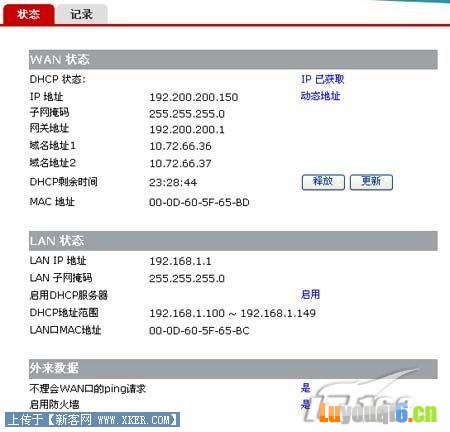
状态记录选项
诊断工具选项
Ping 功能:用来测试路由器和其它主机(包括网络设备)之间的连接是否正常。

Ping功能界面
路由跟踪功能:Trace Route(路由跟踪)功能用来测试路由器到某主机(包括网络设备)所经过的各设备之间的连接是否正常。用户输入一个IP地址就可以进行测试了。
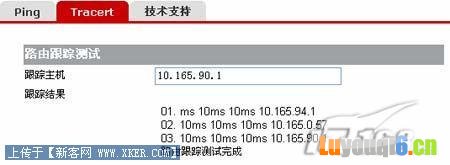
路由跟踪测试
技术支持:直接点击该功能可以登录华为三康的技术支持网站,这一功能免去了用户查找网站链接的烦恼。
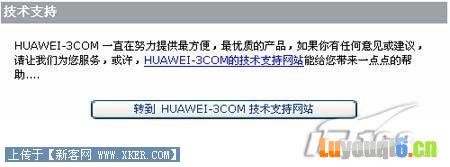
技术支持界面
结束语:从设置上不难看出,华为3com的WBR-204g无线路由器是一个功能齐全的产品,一些细节功能的设置上尤为贴心,细节中体现出厂家的水准。
本教程【华为(HUAWEI)无线路由器详细设置图文教程】由路由器指南网整理!
本文来自投稿,不代表路由百科立场,如若转载,请注明出处:https://www.qh4321.com/200330.html

